
最近、日立の掃除機が動かなくなってしまい、どうもバッテリーがダメになったみたい。
メーカーに修理を依頼すると高いし、自分でバッテリーを交換できないのかな・・・
最近、コードレス掃除機が増えてますが、普通に使用していると、早いと3,4年でバッテリーがダメになってくるようですね。
日立のコードレス掃除機PV-BFL1の場合、くり返し充放電の回数の目安が1,100回なので、ほぼ毎日使用していると約3年間でダメになる計算です。
わたしの所有しているPV-BFL1では、以下のような症状になりました。
- フル充電しても使用できる時間がしだいに短くなってきた。
- ついには、スイッチをオンにしてもランプが1秒間ほど点滅するだけで動かなくなった。

バッテリーが内蔵されているタイプだと、メーカーにバッテリー交換を依頼することになります。
ただ、交換修理だけで1万円、高いと2万円近くかかるため、それだったら、新品の掃除機を買った方がよいかもしれないですよね。
もしあなたが自分でバッテリーを交換できたら、もっと費用を安く抑えられます。
そこでこの記事では、日立のコードレス掃除機PV-BFL1のバッテリーの交換方法について解説します。
✓ この記事でわかること
- 掃除機の分解と、古いバッテリーの取り外し方法(作業時間 約45分)
- 新しいバッテリーの購入方法
- 新しいバッテリーの取り付けと、掃除機の組み立て方法(作業時間 約30分)
写真付きで手順をわかりやすく解説しますので、ぜひ最後まで読んで参考にしてください。
+ドライバーと-ドライバーさえあれば交換は可能です。
\ 【新品・純正品】PV-BFL1用バッテリーの購入はこちらから! /
※注意※
- ユーザーでの掃除機本体の分解はメーカーから推奨されてません。当方でも責任は負いかねますので、あくまで自己責任でお願いします。
- 上のようなランプが点滅する症状でも、バッテリーの交換だけでは治らない、もしくは原因がバッテリーではないことも考えられます。不安な人は一度メーカーに相談するのがよいでしょう。
掃除機の分解方法
モーターカバーを取りはずす
まずはホースとダストケースを取りはずし、本体だけの状態にします。

ダストケースを接続する部分に、集塵用モーターのカバーを固定する2つのネジがあります。
このネジをプラスドライバーで取りはずします。


この2つのネジをはずすと、下の写真のようにカバーを簡単に取りはずすことができます。

操作パネル側のカバーを取りはずす
操作パネルがある側のカバーを取りはずします。
バッテリーがある本体のお尻側に2つネジがあります。
このうち、カバーを固定する側のネジ(下の写真の矢印)を取りはずします。
※バッテリー側と間違わないようにしましょう。


本体の裏側にもうひとつネジがあるので、それも取りはずします。

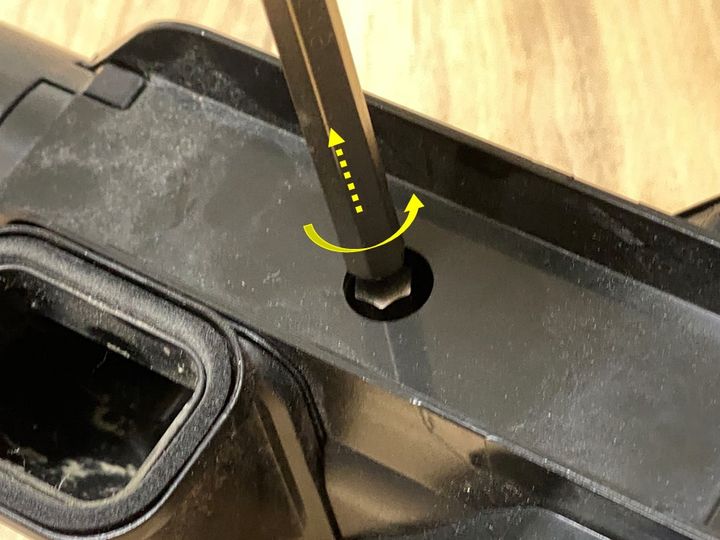
つぎに、操作パネル側のカバーと、本体の黒い部分のすき間にマイナスドライバーなどを入れてカバーをこじ開けます。
少し硬めに固定されてるので、カバーを傷つけないように注意しつつ、ここは少し強引にこじ開けます。
ホース側にツメがあるので(下の写真の赤い矢印の部分)、それさえはずせれば、あとは簡単に取りはずせるはずです。
マイナスドライバーでもいいですが、金属ではカバーに傷をつけやすいので、プラスチック製のツールなどがあるとより簡単に取りはずせます。


操作パネル側のカバーをはずすと、下の写真のように、本体側の基板とケーブルで接続されていることがわかります。

本体側の基板に接続するケーブルを取りはずす
このあとは、ケーブルを本体から取りはずします。
2本のケーブルがありますが、ここでは白と黄色のケーブルからはずします。(順番はどちらからでも構いません)
コネクターがツメで固定されていますので、マイナスドライバーでツメを押しながらケーブルを引っ張ります。
無理やりケーブルを引っ張ると、ケーブルが切れる可能性があるので注意しましょう。

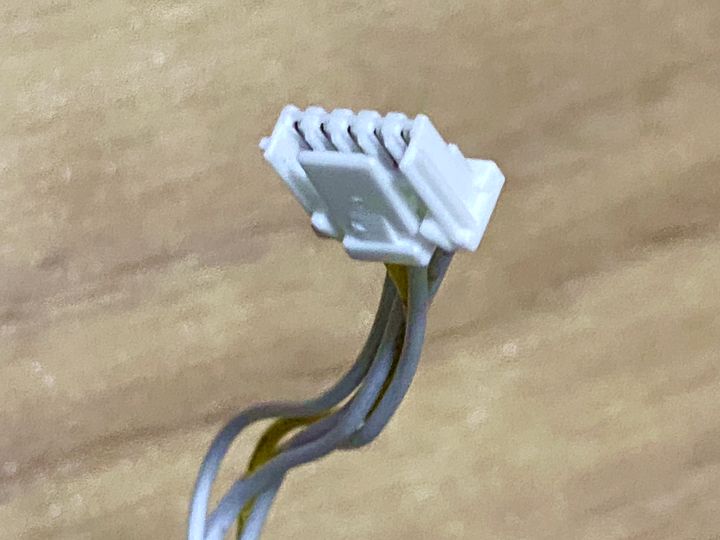
もうひとつの赤と黒のケーブルの方も取りはずします。
同様にツメを押しながらケーブルを引っ張ることで、簡単に取りはずせます。


本体側をさらに分解する
ケーブルを取りはずしたら、本体側のカバーもはずします。
さきほど操作パネル側のカバーをはずしましたが、バッテリーのあるお尻側にネジが出てきますので、まずはこれをはずします。
また、先ほど外した2本のコネクタの周りにもネジが2つありますので、これらもはずします。


3本のネジをはずして、下の写真のように本体側のカバーも取り外すと、内部の基板が現れます。

バッテリーの取り出し方法
電池に接続するケーブルを取りはずす
ここからいよいよバッテリーを取りはずします。
まだバッテリーが接続されているので、基板、特に金属部分には触らないようにしましょう。
最悪の場合、基板上の部品が破損して使えなくなる可能性も有ります。
バッテリーには3つの端子が接続されてます。
電気を供給するための+側(赤)と-側(黒)の配線の他に、白と青のケーブルでバッテリーと基板が接続されています。

最初に白と青のケーブルのコネクターから取りはずします。
はずし方は先ほどと同様、ツメを押しながらケーブルを引っ張ります。

+側と-側のケーブルを取りはずす
つぎに、バッテリーを固定するネジを取りはずします。
ネジをはずすとバッテリーが抜けるのですが、ツメが引っかかってるので、マイナスドライバーで押してやりましょう。

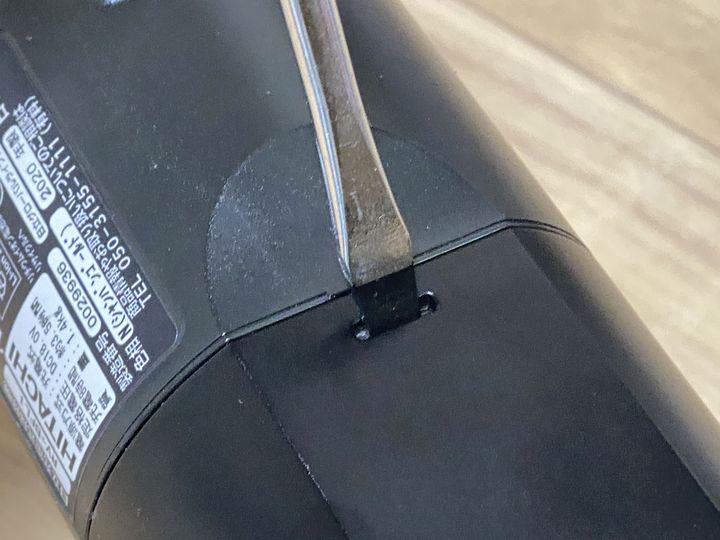
ツメがはずれたら、できるだけ赤と黒のケーブルが伸びるようにバッテリーを引っ張ります。
その方が、あとでケーブルをバッテリーから抜きやすくなるためです。

下の写真のように、+側と-側でバッテリーと接続するコネクタが見えてきます。

最初に+側のケーブル(赤)から抜きます。
これは引っ張るだけではずせます。
はずせたら、念のため絶縁性テープで巻いておきましょう。(もともと保護テープで巻かれているので大丈夫とは思います)


次に-側のケーブル(黒)をはずします。
こちらはツメを押しながらケーブルを引っ張る必要があります。
指が入りにくいので、マイナスドライバーのようなもので押すのがよいでしょう。


2本のケーブルが抜けたら、バッテリーの取りはずしが完了です。

新しいバッテリーの購入方法
交換用の新しいバッテリーの型式はPVB-1825A(PV-BFL1008)で、でん吉(楽天市場 or Yahoo!ショッピング)かパーツコム(Yahoo!ショッピング)というお店で購入できます。(Amazonでは見つけることができませんでした。)
どちらのお店も、新品かつ純正品を販売しているので安心です。
\ 【新品・純正品】PV-BFL1用バッテリーの購入はこちらから! /
ヤフオク等でさらに安い価格で出品されているものもありますが、既に使用済みの場合も多いため、ここは新品を購入するようにしましょう。(せっかく交換したのに、またすぐダメになったらしょうがないですからね。)

新しいバッテリーの取りつけ方法
基本的な作業の流れは、分解したときの逆の順序になります。
新しいバッテリーを取りつける前に、ネジの本数を確認しましょう。
小さいネジが2本(モーターカバー用)、大きいネジが6本(それ以外の本体用)、合計8本です。

+側と-側のケーブルを取りつける
まずは-側のケーブル(黒)を新しいバッテリーの端子に挿入します。
奥まで挿入して、小さくカチッと音が鳴ればOKです。


つぎに、+側のケーブル(赤)をバッテリーの端子に挿入します。
こちらも接続されるとカチッと音が鳴るので、正しく接続されたかどうかがわかりやすいです。
バッテリーを接続したあとは、基板、特に金属部分には触らないようにしましょう。

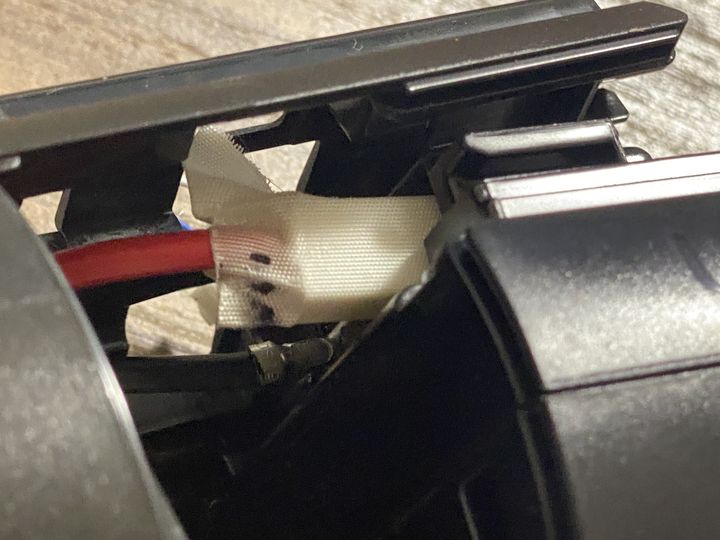
ケーブルを接続後、ケーブルを本体側に詰め込みながらバッテリーを本体に装着します。

バッテリーに接続するケーブルを取りつける
バッテリーをはめたら、白と青のケーブルの端子をバッテリーに接続します。

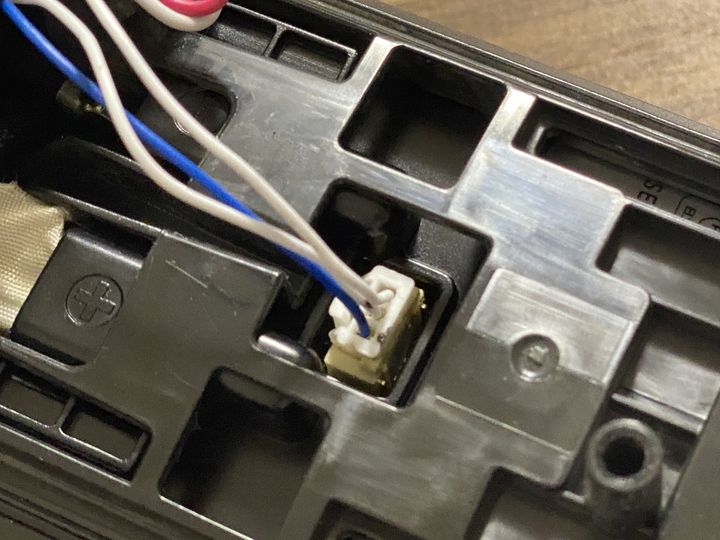
最後に、バッテリーのお尻をネジで固定すれば、バッテリーの取り付けは完了です。


掃除機の組み立て方法
本体側のカバーを取り付ける
基板の片側に、薄いメッシュ状のフィルターがあるので、それを忘れずにつけておきましょう。
メッシュに2か所スリットがあるので、それを本体のツメに引っかけます。


カバーをはめるときに、先端のホース側にツメがあるので、それを引っかけてからはめ込みましょう。
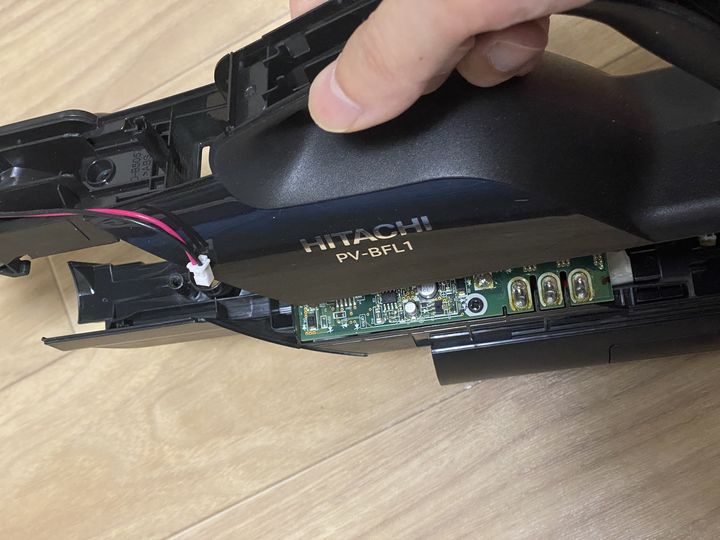

カバーをはめて3か所をネジで固定したら、本体側のカバーの取り付けは完了です。



本体側の基板に接続するケーブルを取りつける
赤と黒のケーブルの端子を接続します。
カチッと音がするまで押し込みましょう。
白と黄色のケーブルの端子も同様に接続します。
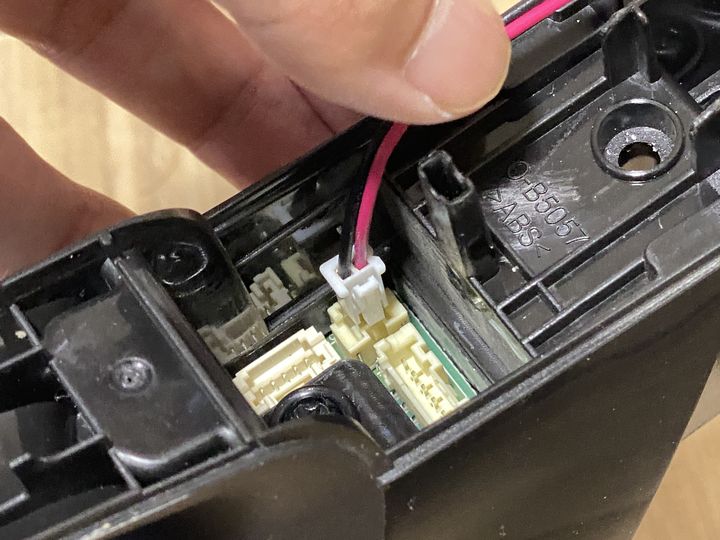

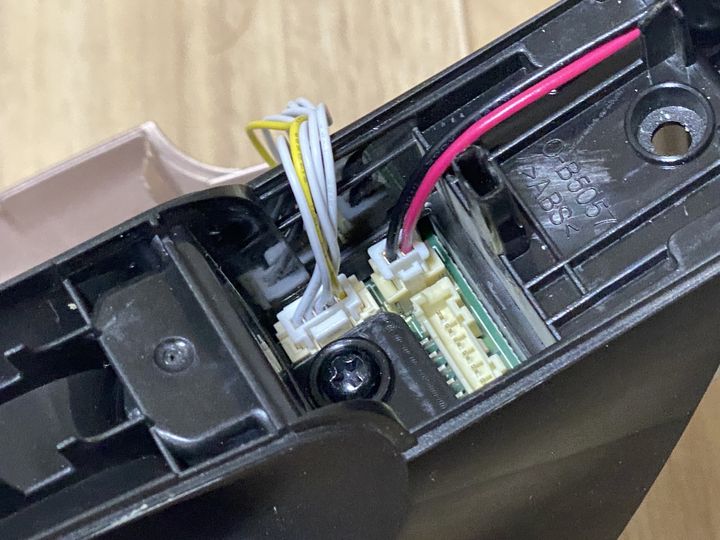
ここまでの作業が完成したら、一旦動作確認をしましょう。
操作パネルの「強」または「標準」のボタンを押して、モーターが動き出せば問題ありません。
もし動かない場合は、
- バッテリーの+端子または-端子が正しく接続されていない
- その他のケーブルが正しく接続されていない
という可能性があるので、接続部分をチェックしてみましょう。

操作パネル側のカバーを取りつける
モーターが動くことを確認したのち、操作パネル側のカバーを取りつけます。
カバーと本体の間にケーブルをはさまないように注意しましょう。

カバーをはめたら、2か所をネジで固定します。

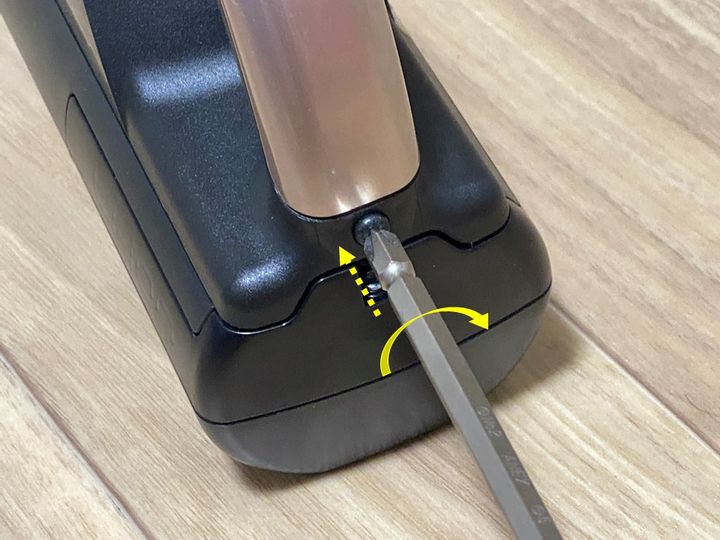

モーターカバーを取りつけ
あとはモーターカバーを取り付けるだけです。
2か所のネジ止めの部分と反対側の方を先にはめた状態で取り付けます。

左右の2か所をネジ(小さい方)で固定します。
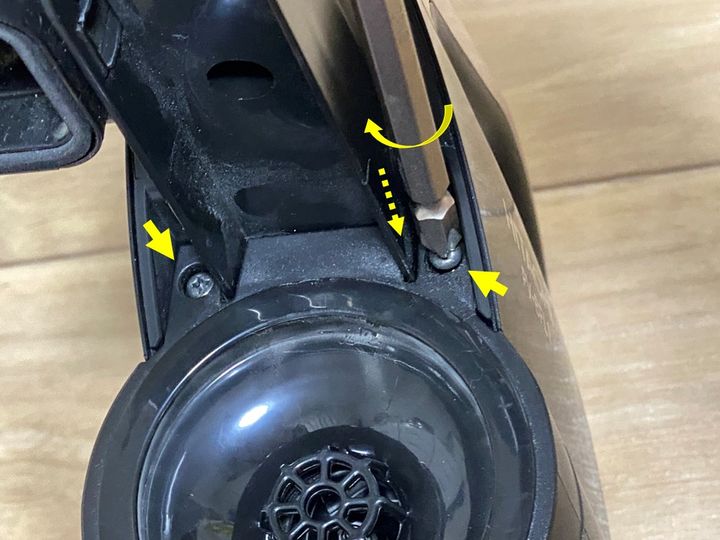
これで掃除機本体の組み立てが完了です。
最後に動作確認をして、問題無く掃除機が動くことを確認しましょう。
今回のわたしの掃除機は無事に元通りに動くようになりました。

PV-BFL1 のバッテリー交換作業のまとめ
最後に、PV-BFL1のバッテリー交換作業の流れと注意点をおさらいしましょう。
✓ バッテリーの取り外しまで
- モーターカバーを外す
- 操作パネル側のカバーを外す(カバーを傷つけないように慎重に)
- 本体側のカバーを外す(ケーブルを無理やり引っ張らない)
- バッテリーを取り外す(基板、特に金属部分には触らない)
✓ 掃除機の組み立てまで
- バッテリーを取りつける(基板、特に金属部分には触らない)
- 本体側のカバーを取りつける
- 操作パネル側のカバーを取り付ける(ケーブルが本体とカバーの間にかまないように)
- モーターカバーを取りつける
最後に、バッテリーの交換作業はあくまで自己責任です。

わたしには少し難しそう、ちょっと自信がないかも・・・
このように感じた方は、素直にメーカーに修理を申し込むか、新品の掃除機を購入することをおすすめします。
本記事がご参考になれば幸いです。
\ 【新品・純正品】PV-BFL1用バッテリーの購入はこちらから! /
ちなみに、今回の日立のPV-BFL1はバッテリー内蔵タイプですが、最新モデルのPV-BH900Kはカセット式なので、上記のような分解をしなくてもバッテリーを着脱できます。
また、マキタのコードレス掃除機は外付けタイプなので、こちらも簡単にバッテリーを交換できます。
別記事でマキタの掃除機を解説してますので、興味のある方はこちらの記事も参考にしてみてください。
▼ 参考記事
→ マキタ コードレス掃除機CL182FD オススメ&イマイチポイント



自由コメント欄
とても分かりやすい写真と説明で
迷わず手際良く交換完了しました。
ありがとうございます。
コメントありがとうございました。
私自身が困っていたときに交換方法を説明したサイトが見つからなかったため、同じように困っている方がいるかと思い、自ら記事を書くことにしました。
お役に立てたようで幸いです。
とても詳細な解説で分かりやすく参考になりました。
私のは、充電池の内蔵基盤の通電不良だそうです。※ジャパネット修理担当者報告書より。
修理費は¥8,500税込み でした。
充電回数は1,100回も、とても使っていません。150回も無いのでおかしいと思っていました。
2020年11月にPV-BHL1000Jをジャパネットで買って、週に2回程度使用し3ヶ月程でスイッチを強で掃除すると5分程度で止まるようになり、我慢して1年間使っていると、ついに強では直ぐに切れてしまうようになりました。スイッチ標準では十分に使えるのに変だと思い充電池の不良かとジャパネットで修理を聞くと充電池は消耗品なので保証修理の対象外であり、充電池は使用の仕方により寿命が左右されるとのことでした。
結局、ジャパネットで修理してもらったものです。
コメントありがとうございます。
参考にして頂けたとのことで安心いたしました。
本当に助かりました。ありがとうございました♪
コメントありがとうございます。
記事がお役に立てたようでうれしいです。
2019年に購入したPV-BFL1でしたが、1年くらいで、全然使用頻度も充電頻度も少ないのに、使えなくなっていましたが、掃除機を置く場所が、極寒の廊下だったせいで、バッテリーが劣化したと思っています。使えないまま放置されていましたが、今回この記事を見つけて、バッテリー交換してみる気になりました。
実際に、ツメがある場所とか、力の入れ具合のコツなどを詳細に書いてくださっていたお陰で、何とか無事にバッテリー交換ができ、力強い吸い込みが戻ったので非常にうれしいです。
ありがとうございました。
コメントありがとうございます。
そう言って頂けると、記事を書いた甲斐がありました。
これからまた使ってあげて頂ければと思います。
PV-BHL1000J1が3年弱使って電池マークが光ってすぐに使えなくなる現象が起きてしまいました。
説明書を見るとバッテリーの寿命みたいでした。
総額4万円以上もしたのに3年弱で使えなくなるのが納得いかず、バッテリー交換もHITACHIに出せば18000円もかかるみたいで、なんとかならないものかと探しているうちにこちらにたどりつきました。
バッテリーも買ってこちらの作業手順で無事に交換できました。
ありがとうございました。
本当に助かりました。
モーターは交換されたりはしていませんか?
感謝のコメント頂きありがとうございました。
今回の記事がお役に立てたようでとてもうれしく思います。
高い家電なので、できれば長く使いたいですよね。
モーターの交換は経験がないですね。
バッテリーほどはすぐにだめにはならないのかもしれません。
初めてコメントします。私も2年で駄目になりつつあります。
えーと、説明画像では、基盤のところまで分解されてますが、バッテリーの部分だけでは交換できませんか?
素人考えで申し訳ないです。
ご質問ありがとうございます。
バッテリーだけを引っ張ってみたことはありますが、わたしはうまく引き出せませんでした。
バッテリーに接続されている白と青のケーブルが引っかかっていたのかもしれません。
強引に引っ張ればもしかしたら取り外せるかもしれませんが、不安があったためここでは本体を分解する方法をご紹介しております。
こちらのブログがなければバッテリー交換は困難でした。
大変助かりました。有難う御座いました。
コメントありがとうございます。
記事がお役に立てたようでうれしいです
このブログを参考にしてバッテリー交換をしました。
とても役に立ちました。
ありがとうございます。
Toshio様、コメントありがとうございます。
記事がお役に立ててうれしいです。
2019年に購入しましたPV-BHL1000Jがバッテリー寿命により充電出来なくなり、ここ1〜2年放置しておりました。
ネットでバッテリーを見つけて軽い気持ちで購入したものの、自分で交換するものではないと説明書に記載があり、絶望の中こちらのブログを発見!非常にわかりやすく、私でも悪戦苦闘しながらなんとか交換することが出来ましたー!また数年使えそうです(・∀・)ありがとうございました。
エリカ様、丁寧なコメント頂きありがとうございました。とてもお役に立てていただけたようで、こちらとしても記事を書いた甲斐がありました。
こちらのサイトを参考にし、無事にバッテリー交換ができました。
メーカーでのバッテリー交換は高額で、買い替えも検討しておりましたが、こちらのサイトが非常にわかりやすく参考にすれば自分でもできそうだと思い実施してみました。
ありがとうございました。
エル様、コメントありがとうございます。
記事がお役に立てたようでうれしいです。
無事に交換することができました!ありがとうございました!
確実にこちらの説明がなければ行き詰まっていました。感謝です!
椚様、コメントありがとうございます。
記事がお役に立てたようで幸いです。